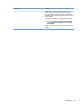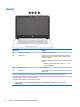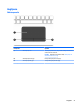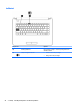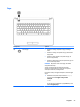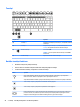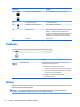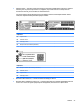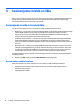User Guide-Windows 10
Taustiņi
Komponents Apraksts
(1) Taustiņš esc Nospiežot šo taustiņu kopā ar taustiņu fn, tiek parādīta sistēmas
informācija.
(2) Taustiņš fn Nospiežot kopā ar taustiņu esc, darbību taustiņiem vai atstarpes
taustiņu, tiek izpildītas bieži lietotās sistēmas funkcijas.
(3) Windows taustiņš Atver izvēlni Sākt.
PIEZĪME. Vēlreiz nospiežot Windows taustiņu, izvēlne Sākt
tiks aizvērta.
(4) Darbību taustiņi Izpilda bieži lietotās sistēmas funkcijas.
Darbību taustiņu lietošana
●
Darbības taustiņš veic piešķirto funkciju.
●
Ikona uz katra no darbību taustiņiem attēlo šim taustiņam piešķirto funkciju.
●
Lai lietotu darbības taustiņu, nospiediet un turiet šo taustiņu.
Ikona Apraksts
Atver utilītu Palīdzība un atbalsts, kas nodrošina mācību materiālus, informāciju par operētājsistēmu
Windows un datoru, atbildes uz jautājumiem, kā arī atjauninājumus datoram.
Tāpat utilītā Palīdzība un atbalsts ir pieejami automatizēti problēmu novēršanas rīki un piekļuve atbalstam.
Turot taustiņu nospiestu, pakāpeniski tiek samazināts ekrāna spilgtums.
Turot taustiņu nospiestu, pakāpeniski tiek palielināts ekrāna spilgtums.
Pārslēdz ekrāna attēlu no vienas sistēmai pievienotas attēlošanas ierīces uz citu. Piemēram, ja datoram ir
pievienots monitors, tad, atkārtoti nospiežot šo taustiņu, datora displeja attēls tiek pārslēgts no datora
displeja uz monitora displeju un vienlaikus tiek rādīts gan datora, gan monitora displejā.
24 3. nodaļa. Jūsu HP piezīmjdatora 14 datora iepazīšana